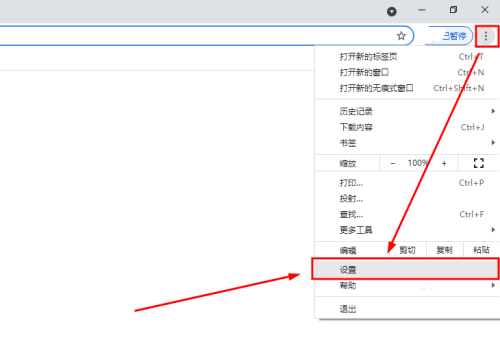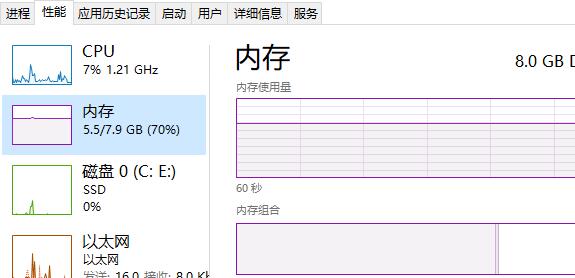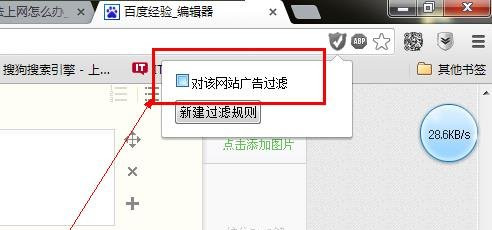谷歌浏览器如何录制屏幕视频?方法很简单的,用户们可以直接的点击设置图标下的扩展程序,然后访问Chrome 应用商店,之后输入关键字搜索录屏软件来进行操作就可以了。下面就让本站来为用户们来仔细的介绍一下谷歌浏览器录制屏幕视频方法详解吧。
谷歌浏览器录制屏幕视频方法详解
1、第一步:双击打开电脑版谷歌浏览器进入主页面(如图所示)。
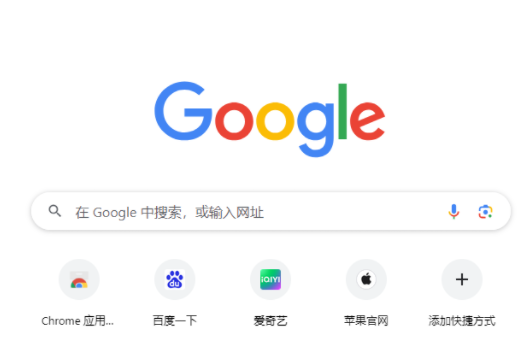
2、第二步:在右上方点击如图所示的三个点图标并点击“扩展程序”——“访问Chrome 应用商店”(如图所示)。
最新的360浏览器没有录屏功能怎么办?360浏览器没有录屏的解决方法
最新的360浏览器没有录屏功能怎么办?用户们可以直接的选择设置菜单下的高级设置,然后找到在视频右上角显示工具栏选项,勾选在视频右上角显示工具栏来进行操作就可以了。下面就让本站来为用户们来仔细的介绍一下360浏览器没有录屏的解决方法吧。

3、第三步:然后输入关键词搜索录屏插件(如图所示)。

4、第四步:点击选择某个插件后,点击添加到Chrome(如图所示)。
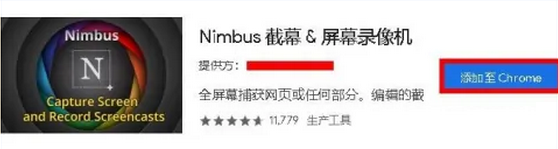
5、第五步:后续在需要录屏的页面点击界面右上方出现的插件图标,就可以进行录制了(如图所示)。

猎豹浏览器如何使用鼠标滚轮切换标签?
猎豹浏览器如何使用鼠标滚轮切换标签?很多用户会通过这款软件来进行上网,不少人会习惯使用鼠标滚轮来切换已打开的标签,但是此功能并没有开启,因此也无法进行操作,那么这个功能怎么开启呢,本期的软件教程就来为广大用户们进行解答。